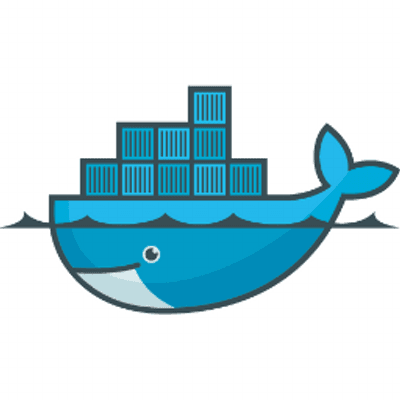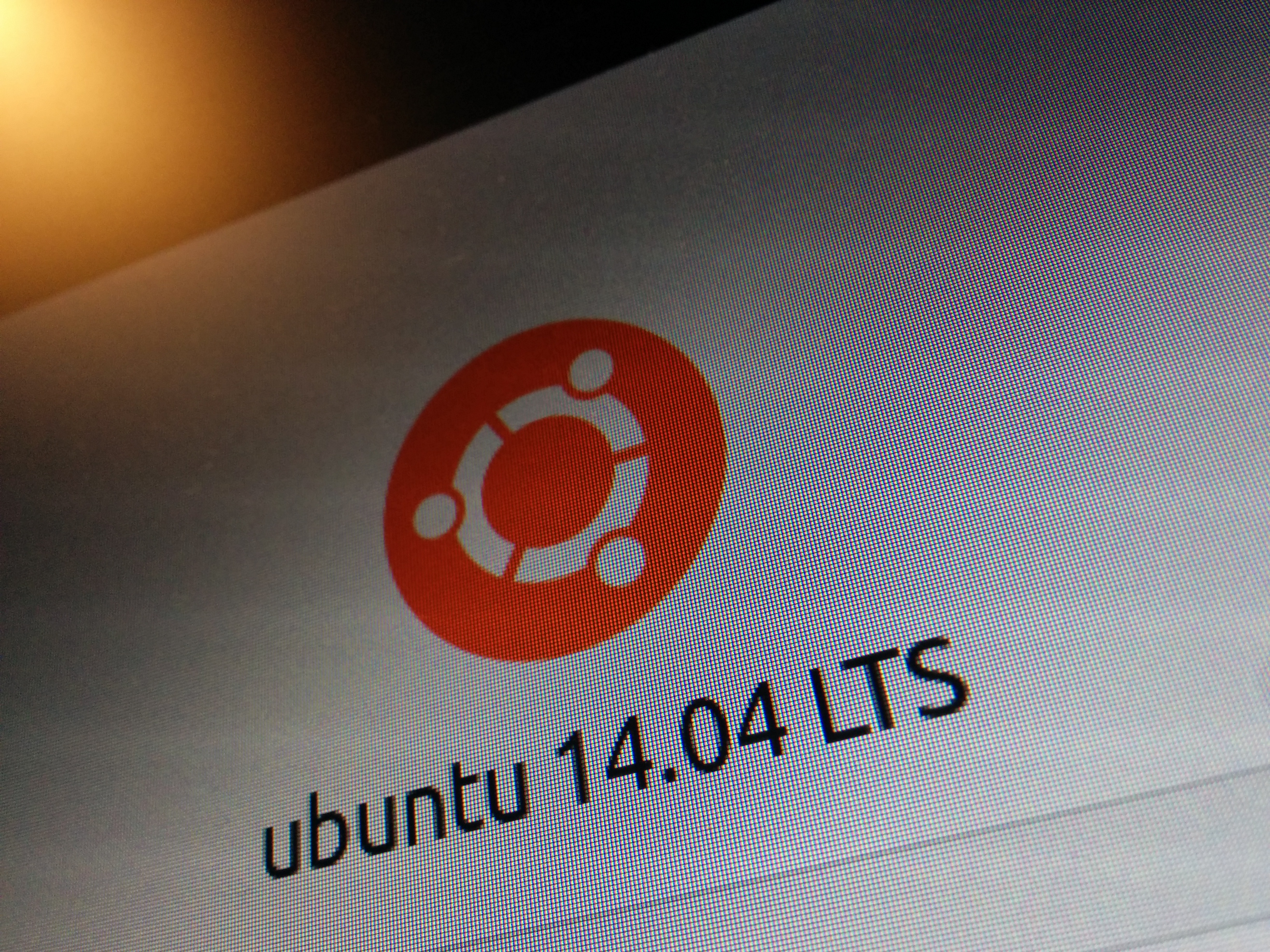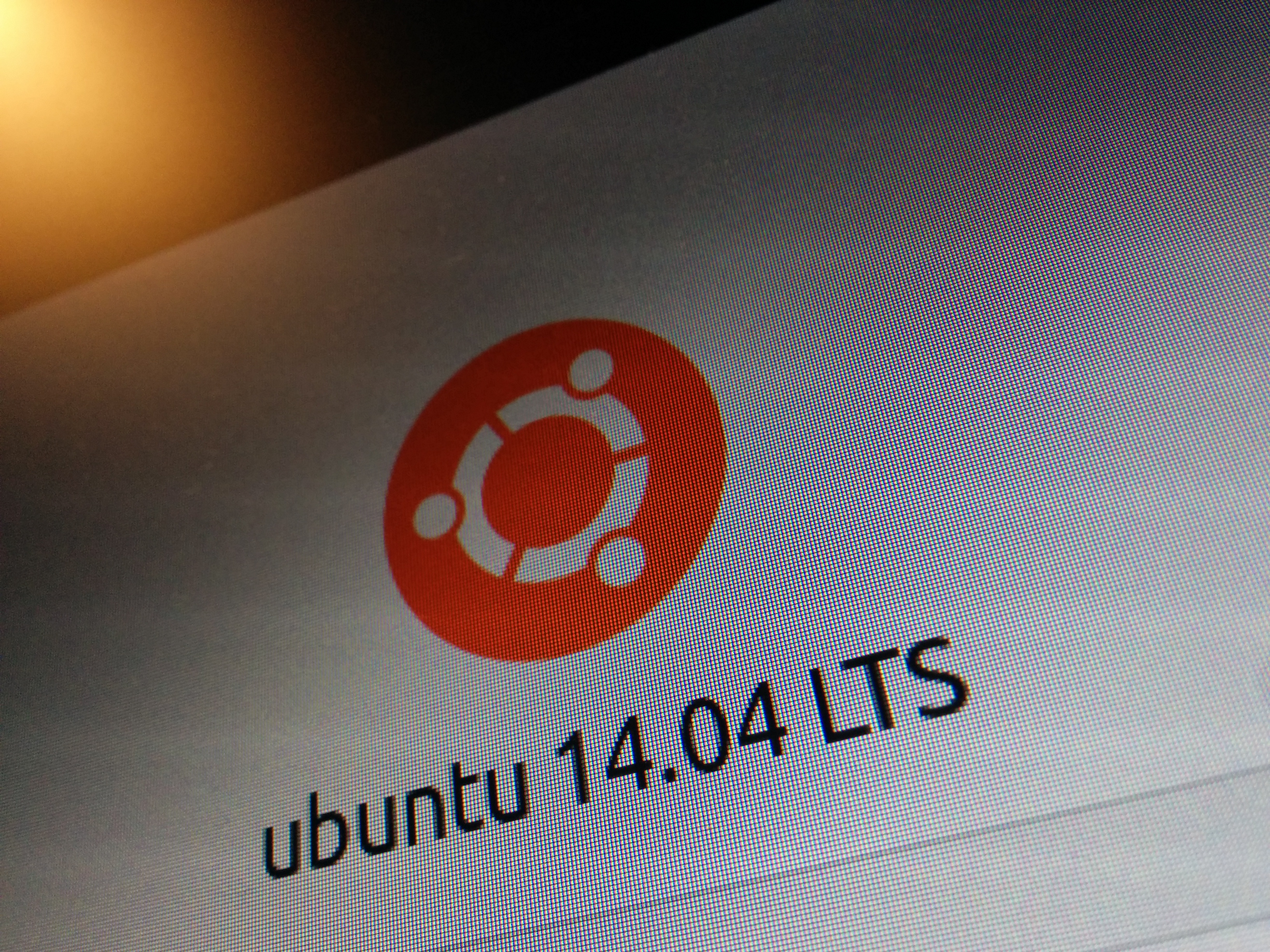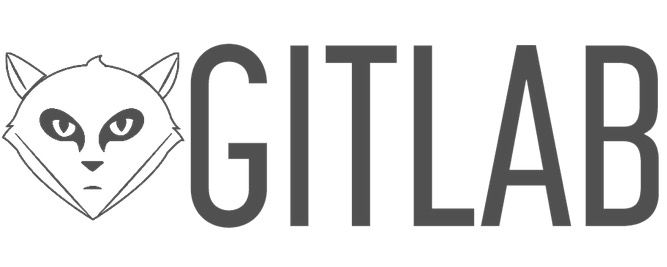
Docker Machine(Boot2Docker(Tiny Linux)) 上で docker/gitlab を動かしてみる
sameersbn/gitlab:8.0.4 オンプレミスな GitHub Clone GitLab かなり気持ち悪いロゴ…(なぜこうなった) バージョンUPでこうなったらしい… それはいいとして、 Docker image を利用して、公式に公開されている、docker/gitlab を docker-machine で作成した docker-host(virtual-box) 上で 動かしてみた。 インストール ssh で docker-machine ホストOSへ接続した状態でおこなう docker-machine ssh dev docker pull sameersbn/gitlab:8.0.4 cd ~/works/ git clone https://github.com/sameersbn/docker-gitlab.git cd docker-gitlab # Dockerfile からビルドする場合 # docker build --tag=$USER/gitlab . docker-compose インストール docker コンテナを複数使用するアプリケーションの構成(起動順序や必要リソースなど)をまとめて管理できるのが、 docker-compose clone されたディレクトリに、 docker-compose.yml が存在するので、 docker-compose で起動できる。 # docker-compose ダウンロード cd ~/Downloads wget https://github.com/docker/compose/releases/download/1.4.2/docker-compose-Linux-x86_64 sudo mv docker-compose-Linux-x86_64 /usr/local/bin/docker-compose sudo chmod 755 /usr/local/bin/docker-compose # version 確認 docker-compose --version # 以下が表示される # docker-compose version: 1....